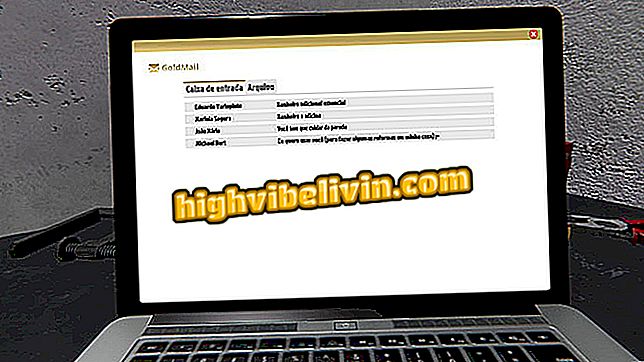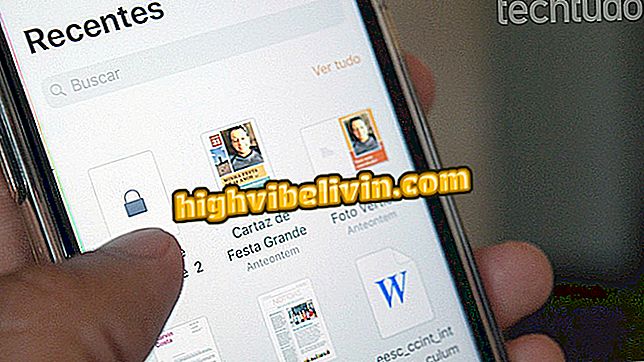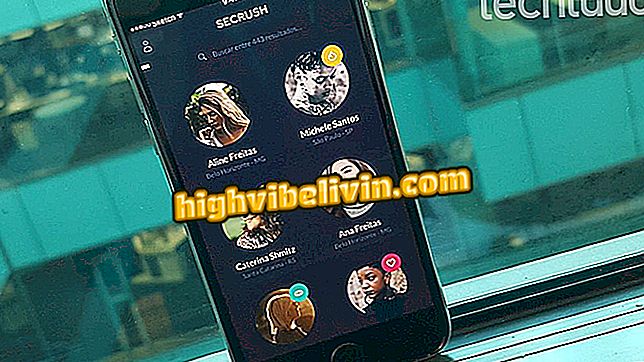Kā pievienot kontaktus, izmantojot WhatsApp Web
WhatsApp Web ir vairāki ierobežojumi, salīdzinot ar vietnes versiju, kas darbojas mobilajā tālrunī. Viens ir tas, ka nav iespējas pievienot jaunus kontaktus tālruņu grāmatā. Par laimi, lietotāji, kuri nepilda šo funkciju, var izmantot bezmaksas programmu, lai saglabātu kontaktus no sava datora un sinhronizētu ar tālruni.
Kā izsekot WhatsApp: Uzziniet, kā atrast draugus
Nākamajā apmācībā uzziniet, kā iestatīt InTouchApp savā tālrunī un pārlūkā Chrome, lai pievienotu kontaktus WhatsApp tīmeklim, un procedūra ir mazliet plaša un to drīkst veikt tikai pirmo reizi. Attēli tika uzņemti Android viedtālrunī, bet lietotnei ir iPhone versija (iOS).

Uzziniet, kā pievienot tālruņu grāmatā WhatsApp Web kontaktus
Vai vēlaties iegādāties atlaižu mobilo tālruni? Ziniet salīdzinājumu
Kā konfigurēt InTouchApp
1. solis. Mobilajā tālrunī instalējiet InTouchApp. Atverot to pirmo reizi, pieskarieties Get Started un ievadiet savu tālruņa numuru. Jūs saņemsiet īsziņu ar verifikācijas kodu;

Pārbaudiet tālruņa numuru
Tad pieskarieties "Nē, es esmu jauns!" un pēc tam ļaujiet lietotnei piekļūt jūsu kontaktpersonām;

Konta izveide InTouchApp
3. solis. InTouchApp pieprasīs jūsu e-pastu. Atlasiet vajadzīgo adresi vai atzīmējiet "Pievienot jaunu e-pasta adresi", lai pievienotu jaunu, un pieskarieties "Turpināt". Pēc tam pieskarieties „Jā, es piekrītu” un dodieties uz iesūtni. Pēc tam noklikšķiniet uz saites, kuru saņēmāt, lai apstiprinātu savu e-pastu;

Pārbaudiet savu e-pasta adresi
4. solis. Tagad ievadiet savu vārdu un, ja vēlaties, pievienojiet fotoattēlu. Pēc tam pieskarieties “Get in”. Pēc tam programma pieprasa piekļūt jūsu tālruņa zvaniem. Pieskarieties „Atļaut”, lai atļautu piekļuvi;

Konta izveide InTouchApp
5. solis. Pēc InTouchApp konfigurēšanas piekļūstiet lietojumprogrammas iestatījumiem. Lai to izdarītu, pieskarieties jūsu iemiesojumam ekrāna augšdaļā un pēc tam uz zobrata ikonas augšējā labajā stūrī;

Piekļūstiet InTouchApp iestatījumiem
6. solis. Iestatījumu ekrānā atveriet "Atlasīt kontaktpersonu kontu sinhronizācijā" un beidzot pārliecinieties, vai ir iespējots "Google kontaktpersonas".

Ieslēdziet sinhronizāciju ar Google kontaktpersonām
Kontaktpersonu pievienošana WhatsApp Web
1. solis. Chrome instalējiet WhatsApp svina pārvaldnieku un nezināmu paplašinājumu. Pēc instalēšanas loga augšējā labajā stūrī noklikšķiniet uz lietojumprogrammas ikonas un piesakieties savā InTouchApp kontā, izmantojot savu tālruņa numuru vai e-pastu;

Pierakstieties savā InTouchApp kontā
2. solis. Tagad, kad vēlaties pievienot nezināmu kontaktu WhatsApp Web, noklikšķiniet uz paplašinājuma ikonas. Parādītajā izvēlnē ievadiet kontakta nosaukumu un kopējiet tālruni laukā „Kontaktpersonas numurs”. Visbeidzot, noklikšķiniet uz "Saglabāt kontaktu".

WhatsApp Web kontakta pievienošana
Tur! Kontaktpersona tiks saglabāta un sinhronizēta ar tālruni, izmantojot programmu InTouchApp. Ikreiz, kad vēlaties pievienot jaunus kontaktus, vienkārši atkārtojiet pēdējo soli.